"Wie deinstalliere ich MacKeeper?" "Gibt es eine einfache Möglichkeit für mich den MacKeeper loszuwerden?" Viele Leute fragen, wie mann den MacKeeper deinstallieren kann, weil die frühen Versionen von MacKeeper selbst schwer zu entfernen waren, obwohl mann behaupetet, es gibt einen guten Uninstaller. MacKeeper ist eigentlich ein System - Toolkit für Ihren Mac. Mit Programmen wie dem Reiniger, dem uninstaller, Antivirus-, Datenverschlüssler- und Wiederherstellung von Dateien, ist Ihr Mac gesichert, sauber und schnell. Ihre Daten werden vollständig durch ein Passwort geschützt, gelöscht oder formatiert, Sie können Daten auf dem Mac schnell wiederherstellen .
Allerdings ist die Deinstallation von MacKeeper nicht einfach. Sie können nicht den "Beenden" Befehl finden, was Sie denken lässt, dass es nicht entfernt können. Keine Sorge! Dieser Artikel zeigt Ihnen , wie Sie den MacKeeper vollständig von Ihrem Mac entfernene können (macOS Sierra enthalten), unabhängig davon ob es sich um die neueste Version oder eine frühere Version handelt.
- Teil 1. MacKeeper Alternative: Ihre verlorenen Daten wiederherstellen
- Teil 2. Wie kann ich MacKeeper komplett deinstallieren(für die neueste Version)
Teil 1. MacKeeper Alternative: Ihre verlorenen Daten wiederherstellen

MacKeeper kann Ihnen helfen, die Dateien wiederherzustellen, die versehentlich gelöscht haben. Aber MacKeeper scannt die verlorenen Dateien zu langsam und manchmal kann es nicht Ihre verlorenen Dateien wieder herstellen. Ist dies der Grund, warum Sie MacKeeper deinstallieren müssen, versuchen Sie Recoverit Data Recovery für Mac (macOS Sierra unterstützt). Es scannt Ihre verlorenen Dateien sicher (liest nur Daten) und schnell. Es unterstützt die wiederherstellund verlorener Dateien von der Mac-Festplatte, dem USB-Stick, det SD-Karte und andere externe Speichermedien.
- 550+ Dateiformate: Fotos, Videos, Musik, Dokumente, E - Mails, .zip, usw.
- Verschiedene Datenverlust Situationen: gelöscht wiederherstellen, formatierte oder anderweitig unzugänglichen Dateien.
- Unterstützt Tragbare Geräte: Wiederherstellung von Festplatten, USB - Ports, externen Festplatten, Mobiltelefonen, Digitalkameras, iPods, MP3 / MP4 - Player und vieles mehr.
- 100% sicher: Hilft nur Daten zu finden, kein Datenverlust, kein Datenschaden, oder Modifikation.
Teil 2. Wie kann ich MacKeeper komplett deinstallieren(für die neueste Version)
Jetzt kommt die neueste Version von MacKeeper mit einem Uninstaller, so dass Sie leicht den MacKeeper in ein paar Klicks entfernt können. Wenn Sie es nicht finden können, versuchen Sie die zweite Methode.
1. Schließen Sie den MacKeeper durch die X - Taste in der oberen linken Ecke.
2.Gehen Sie auf Programme und ziehen Sie die MacKeeper.app in den Papierkorb oder verwenden Sie den Command+Delete Befehl auf der Tastatur.
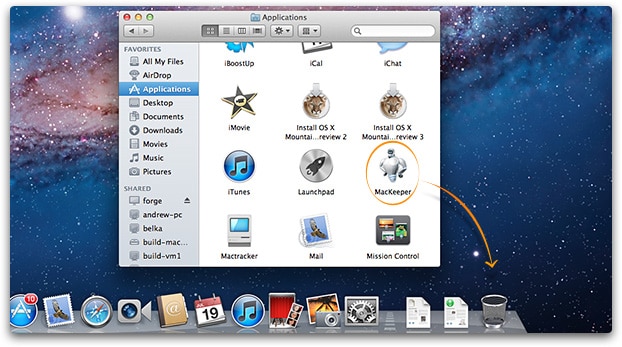
3. Klicken Sie auf den "MacKeeper Deinstallieren" Button im Popup-Dialog.
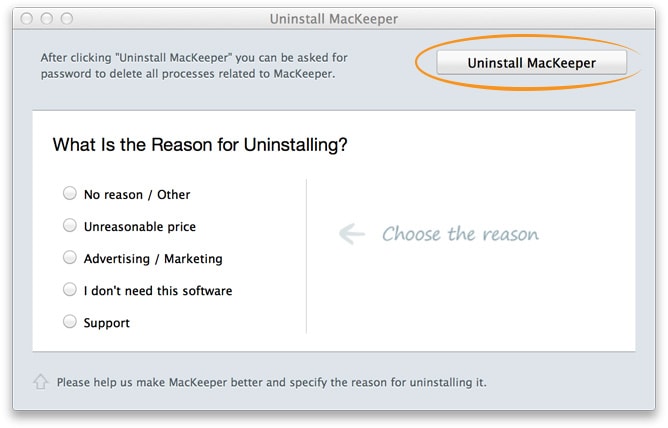
Wie deinstalliere Ich MacKeeper Komplett (für Alte Versionen ohne Uninstaller):
Wenn es kein Deinstallationsprogramm für MacKeeper auf Mac haben, werden alle Prozesse die mit MacKeeper gestartet worden sind, noch arbeiten, auch wenn Sie es in den Papierkorb gezogen haben. In einem solchen Fall werden die Warnungen angezeigt und Sie könne es nicht einmal löschen. Um dieses Problem zu beheben, starten Sie einfach Ihren Mac und leeren Sie dann den Papierkorb.
Übrigens, können Sie sich auf andere sicherere MacKeeper Uninstaller verlassen. AppCleaner wird empfohlen: http://www.freemacsoft.net/AppCleaner/.





